你可以按照本指南所列步驟操作,將網站或網誌的擁有權轉移至另一個 WordPress.com 帳號。
- 必須按照邀請使用者說明,將新擁有者新增為網站管理員。
- 對於支援外掛程式的網站,如果你建立了測試用網站,也需要將新擁有者新增為測試用網站的管理員。
- 你會轉移擁有權,但在新擁有者將你從網站移除前,你仍會保留網站管理員的身分。
- 你的文章作者仍會是你的帳號。
- 你的 WordPress.com 方案和其他任何付費升級項目將於網站中繼續使用,但會轉移給新擁有者。
- 你擁有並註冊用於網站的任何網域將於網站中繼續使用,但會轉移給新擁有者。
將新擁有者新增為網站管理員後,請在 WordPress.com 儀表板中前往「設定」→「一般」,然後按一下「網站工具」下方的「轉移你的網站」。
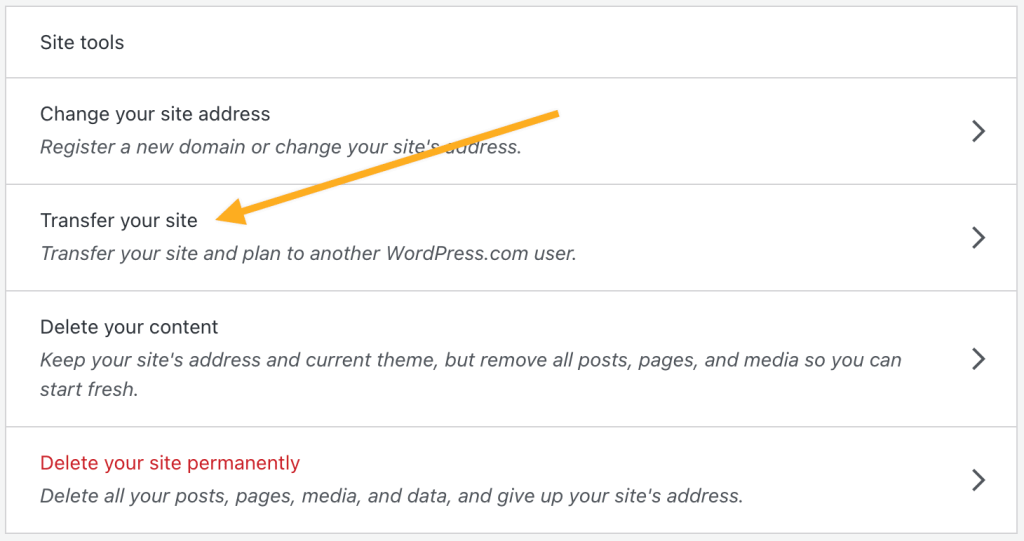
在下個畫面中,從「管理員」下拉式選單選擇要將擁有權轉移給哪位管理員,然後按一下「繼續」按鈕。網站和網誌均適用這些操作說明。
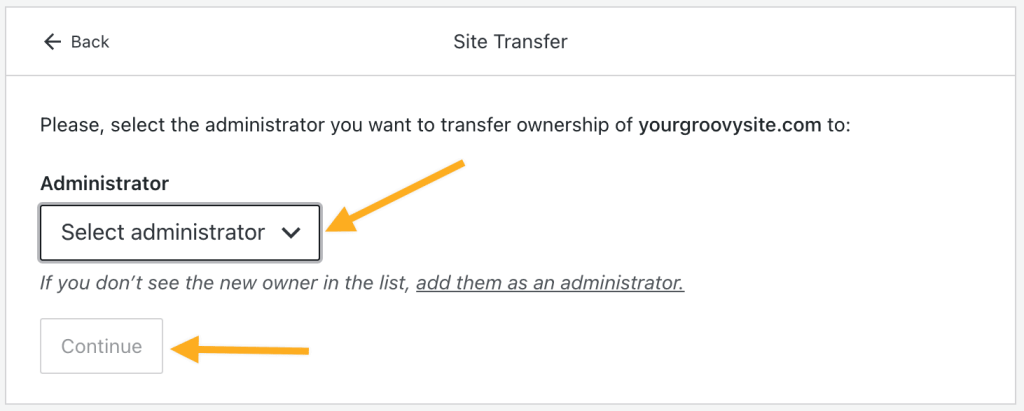
請詳閱下一個畫面顯示的警告訊息。若要繼續轉移,請開啟底部三項確認聲明的切換開關,然後按一下「開始轉移」按鈕:
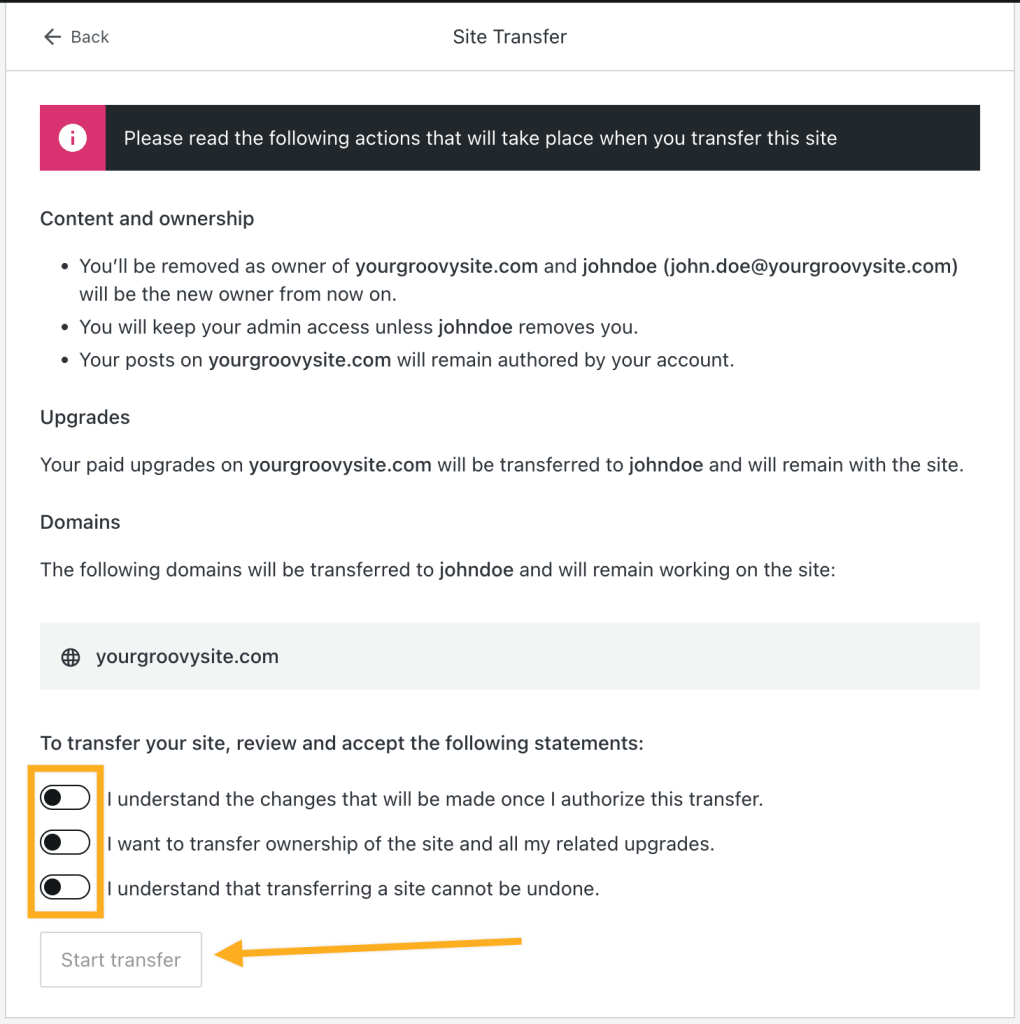
系統會傳送電子郵件到你的電子郵件地址,要求你確認轉移。在電子郵件中按一下「授權轉移」即可完成轉移。
新的擁有者也會收到確認電子郵件:
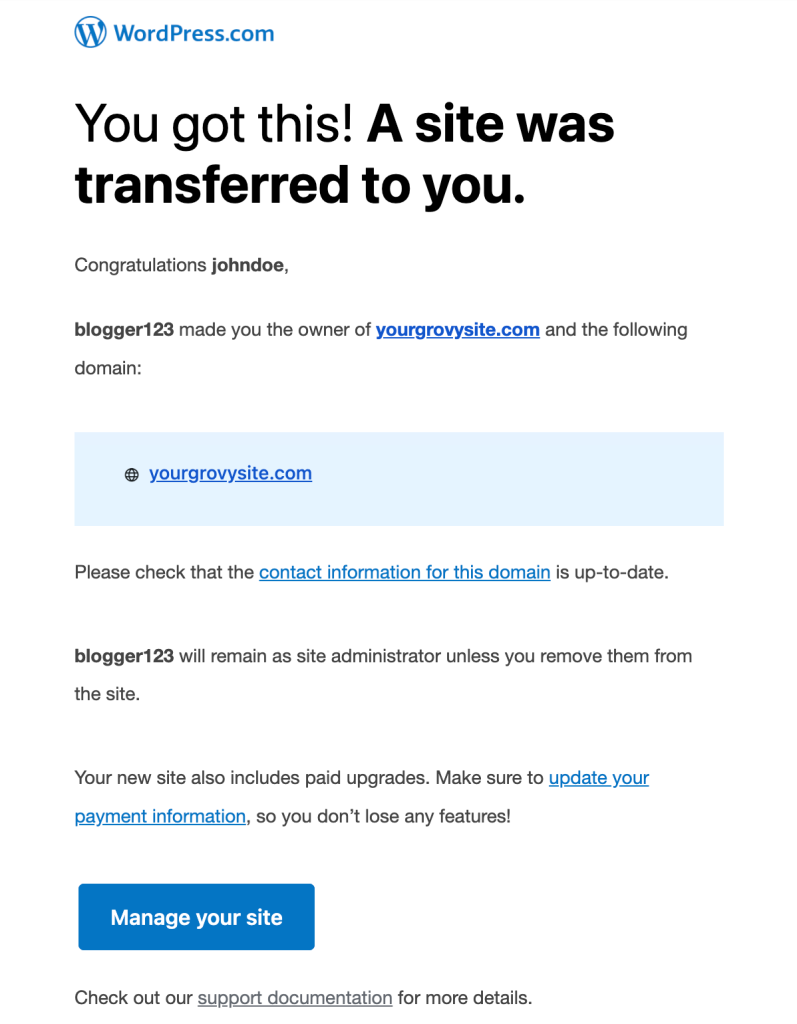
網域擁有者必須提供最新且有效的聯絡資訊。轉移網域後,請提醒新的擁有者更新網域聯絡資訊。